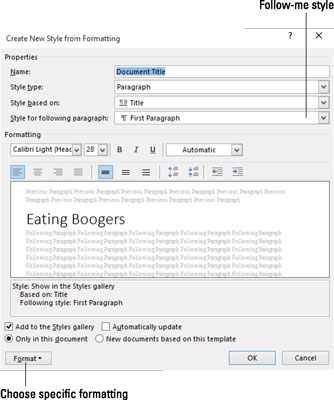For at bygge en typografi i Word 2016 skal du kalde dialogboksen Opret ny typografi fra formatering. Ud over at have et kedeligt langt navn, viser dialogboksen Opret ny stil fra formatering alle Words formateringsindstillinger og -muligheder på ét sted. Hvis du er bekendt med Words formateringskommandoer, kan du bruge dialogboksen til at oprette nye typografier.
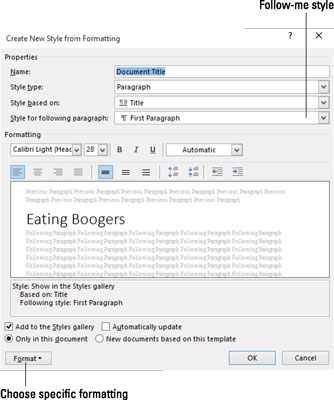
Dialogboksen Opret ny typografi fra formatering.
Følg disse trin:
Kald frem ruden Typografier.
Tastaturgenvejen er Ctrl+Shift+Alt+S.
Klik på knappen Ny stil.

Knappen vises i margenen. Klik på den for at se dialogboksen Opret ny typografi fra formatering, som vist.
Indtast et kort, beskrivende navn til den nye stil.
Sørg for, at Afsnit er valgt for typografitypen.
Hvis formatet er en tegnstil, skal du vælge Tegn. Et eksempel på en tegnstil er blå, fed, Courier, 12-punkts – bruges i nogle dokumenter til filnavne.
Vælg en eksisterende stil som base fra rullelisten Stil baseret på.
Brug dette trin for at spare tid. Hvis den stil, du opretter, har meget af den samme formatering som en eksisterende stil, skal du vælge den stil på listen. Formaterne fra den stil kopieres over, så du kan bygge videre på dem eller genbruge dem på en anden måde.
Brug kontrollerne i dialogboksen til at indstille stilens format.
Dialogboksen Opret ny stil fra formatering er fyldt med stilkommandoknapper.
Brug knappen Formater i dialogboksens nederste venstre hjørne til at anvende specifikke formateringskommandoer. Vælg en kategori fra knappens menu for at se en dialogboks, der er specifik for en af Words formateringskategorier.
Klik på knappen OK, når du er færdig.
Den nye stil er skabt.